PJ-722
Veelgestelde vragen en probleemoplossing |
Afdrukken vanaf een Windows -computer of Mac
De volgende afdrukmethoden zijn beschikbaar:
- Afdrukken met de printerdriver
- Afdrukken met AirPrint (alleen bij gebruik van de PJ-773 met een Mac)
Afdrukken met de printerdriver
- Selecteer de printerdriver vanuit de sectie (Download) van deze website en installeer deze.
- Open het document dat u wilt afdrukken.
- Zet de printer aan.
-
Sluit de printer aan op een computer via een USB-kabel, Bluetooth® of Wi-Fi®.
Zie de volgende koppelingen voor meer informatie over de verbindingsmethoden:
- Verbinding via USB
-
Verbinding via Bluetooth (alleen PJ-762/PJ-763/PJ-763MFi)
Met een Windows-computer
Met een Mac
Met een mobiel apparaat - Verbinding via Wi-Fi (alleen PJ-773)
-
Laad papier.
Wijzig zo nodig de printerinstellingen in het dialoogvenster van de printerdriver of in Printer Instelling Tool (Printer Setting Tool) (zie Werken met Printer Instelling Tool (Printer Setting Tool)).
-
Druk af vanuit de toepassing.
Het groene DATA-lampje knippert om aan te geven dat de printer gegevens ontvangt en dat het document wordt afgedrukt. -
Schakel de printer uit.
- Als er papier is geladen en het groene DATA-lampje blijft branden zonder te knipperen, dan heeft de printer niet genoeg gegevens ontvangen om de hele pagina te kunnen afdrukken. Schakel de printer uit en weer in.
- Het papier kan worden geladen nadat de afdruktaak is verzonden. Als de printer het papier scheeftrekt bij het doorvoeren naar de beginpositie, doe het uitvoerpaneel dan helemaal open, verwijder het papier, doe het uitvoerpaneel weer dicht en laad het papier opnieuw.
- Als u een JPEG-afbeelding wilt afdrukken zonder de printerdriver te gebruiken, zie dan Wat is JPEG afdrukken en hoe gebruik ik dat?
Afdrukken met AirPrint (alleen bij gebruik van de PJ-773 met een Mac)
Met AirPrint kunt u draadloos foto's, e-mail, webpagina's en documenten afdrukken vanaf een Mac, iPad, iPhone en iPod touch zonder een printerdriver te installeren op het apparaat.
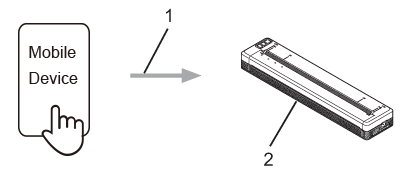
1 Afdrukverzoek
2 Uw printer
Zie de AirPrint-handleiding voor meer informatie.
